
Tìm hiểu đăng nhập phiên làm việc của máy tính T1
BÀI THỰC HÀNH 2: LÀM QUEN VỚI WINDOWS
I. MỤC TIÊU:
1. Kiến thức: Bước đầu làm quen với việc sử dụng bảng chọn Start.
2. Kĩ năng:
- Rèn luyện kĩ năng sử dụng chuột.
- Thực hiện các thao tác vào/ra hệ thống.
- Thực hiện các thao tác cơ bản với cửa sổ, biểu tượng, thanh bảng chọn trong môi trường
Windows.
3. Thái độ: Học tập tích cực, có ý thức tự giác, vượt qua khó khăn, nghiêm túc.
II. CHUẨN BỊ:
1. Giáo viên: Sách giáo khoa, phòng máy, giáo án, máy chiếu.
2. Học sinh: Vở ghi, sách giáo khoa.
III. CÁC HOẠT ĐỘNG DẠY – HỌC:
1. Ổn định lớp: (1’)
6A1:................................................................................................................
6A2:................................................................................................................
6A3:................................................................................................................
2. Kiểm tra bài cũ: (5’)
Câu 1: Trình bày màn hình làm việc chính của Windows?
Câu 2: Thực hiện các thao tác trên cửa sổ làm việc theo yêu cầu?
3. Bài mới:
Hoạt động của GV Hoạt động của HS Nội dung ghi bảng
Hoạt động 1: (15’) Tìm hiểu đăng nhập phiên làm việc.
+ GV: Hướng dẫn khởi động
Windows.
+ GV: Yêu cầu HS nhắc lại các
bước khởi động Windows.
+ GV: Hướng dẫn HS thực hiện các
thao tác.
+ GV: Quan sát sửa sai các thao tác.
+ GV: Hướng dẫn HS thực hiện các
thao tác trên.
+ GV: Yêu cầu HS tự thực hiện theo
cá nhân.
+ GV: Quan sát hướng dẫn và sửa
sai cho các em.
+ GV: Yêu cầu một HS thực hiện
còn thiếu sót thực hiện thao tác.
+ GV: Nhận xét và sửa các lỗi sai
mà HS thường gặp.
+ GV: Yêu cầu một số HS khác lên
thao tác lại các nội dung trên.
+ GV: Sau khi đăng nhập, trên màn
hình em thấy những gì?
+ HS: Tiến hành mở máy, đăng
nhập hệ thống theo hướng dẫn.
+ HS: Khởi động Windows:
- Dùng tay nhấn nút Power;
- Chọn tên đăng nhập;
- Nhập mật khẩu;
- Nhấn Enter.
+ HS: Quan sát GV thực hiện các
thao tác trên.
+ HS: Thực hiện các thao tác theo
từng cá nhân.
+ HS: Thao tác dưới sự hướng
dẫn của GV.
+ HS: Quan sát nhận xét và góp ý
bổ sung sai sót của các bạn.
+ HS: Chú ý lắng nghe và sửa
chữa những sai sót thường gặp.
+ HS: Một số HS lên bảng thao
tác lại các nội dung đã chỉnh sửa.
+ HS: Các biểu tượng, nút Start,
thanh công việc,... .
a) Đăng nhập phiên làm
việc.
- Dùng tay nhấn nút Power;
- Chọn tên đăng nhập;
- Nhập mật khẩu;
- Gõ Enter.
Hoạt động 2: (11’) Làm quen với bảng chọn Srart
+ GV: Hướng dẫn cho HS làm quen + HS: Quan sát, nhận biết từng b ) Làm quen với bảng chọn
với bảng chọn Start gồm có 4 khu
vực chính.
+ GV: Giới thiệu khu vực 1, 2, 3, 4.
Khu vực 1: Cho phép mở các thư
mục chứa dữ liệu chính của người
dùng như My Documents.
Khu vực 2: All Program. Nháy nút
này sẽ hiện ra bảng chọn các
chương trình đã cài đặt.
Khu vực 3: Các phần mềm người
dùng hay sử dụng nhất trong thời
gian gần đây.
Khu vực 4: Các lệnh vào ra
Windows.
+ GV: Hướng dẫn HS thực hiện các
thao tác trên.
+ GV: Yêu cầu HS tự thực hiện theo
cá nhân.
+ GV: Quan sát hướng dẫn và sửa
sai cho các em.
khu vực tương ứng và ghi nhớ
kiến thức.
+ HS: Làm theo ở khu vực 1.
+ HS: Quan sát, cho nhận xét
ghi nhớ kiến thức.
+ HS: Làm theo ở khu vực 2.
+ HS: Quan sát, cho nhận xét
ghi nhớ kiến thức.
+ HS: Làm theo ở khu vực 3.
+ HS: Quan sát, cho nhận xét
ghi nhớ kiến thức.
+ HS: Làm theo ở khu vực 4.
+ HS: Quan sát, cho nhận xét.
+ HS: Quan sát GV thực hiện các
thao tác trên.
+ HS: Thực hiện các thao tác theo
từng cá nhân.
+ HS: Thao tác dưới sự hướng
dẫn của GV.
Start.
- Nháy chuột vào nút Start,
bảng chọn Start hiện ra.
Hoạt động 3: (12’) Tìm hiểu biểu tượng
+ GV: Giới thiệu cho HS một số
biểu tượng thông thường trên màn
hình nền.
+ GV: Hướng dẫn cho HS sử dụng
các thao tác với các biểu tượng như:
Chọn, kích hoạt, di chuyển.
+ GV: Yêu cầu HS kích hoạt các
biểu tượng trên màn hình nền để
nhận biết các thành phần chính của
cửa sổ.
+ GV: Quan sát, sửa sai các thao tác
cho HS.
+ GV: Hướng dẫn HS thực hiện các
thao tác trên.
+ GV: Cho HS tự thực hiện theo cá
nhân.
+ GV: Nhận xét và sửa các lỗi sai
mà HS thường gặp.
+ HS: Quan sát các biểu tượng:
My Documents, My Computer,
Recycle Bin.
+ HS: Thực hành nhóm theo
hướng dẫn của giáo viên.
+ HS: Một số thao tác với biểu
tượng:
* Chọn: Nháy chuột vào biểu
tượng.
* Kích hoạt: Nháy đúp chuột vào
biểu tượng.
* Di chuyển: Nháy chuột để chọn
biểu tượng. Thực hiện việc kéo
thả để di chuyển biểu tượng tới vị
trí mới.
+ HS: Chú ý lắng nghe và sửa
chữa những sai sót thường gặp.
c ) Biểu tượng.
- My Documents.
- My Computer.
- Recycle.
Một số thao tác với biểu
tượng:
* Chọn: Nháy chuột vào
biểu tượng.
* Kích hoạt: Nháy đúp
chuột vào biểu tượng.
* Di chuyển: Nháy chuột để
chọn biểu tượng. Thực hiện
việc kéo thả để di chuyển
biểu tượng tới vị trí mới.
4. Củng cố:
- Củng cố trong nội dung bài học.
5. Dặn dò: (1’)
- Ôn lại các thao tác đã được thực hiện. Xem trước nội dung phần tiếp theo của bài.
IV. RÚT KINH NGHIỆM :
.............................................................................................................................................................
.............................................................................................................................................................
có thể bạn quan tâm
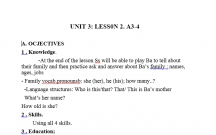
Tìm hiểu đăng nhập phiên làm việc của máy tính T2
2
620
298
Giáo án, bài giảng lớp 6
2
(New)

Vô hiệu hóa Cap Lock và những tính năng phiền toái trên Windows 7
5
722
344
Cơ sở dữ liệu
5
(New)
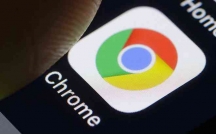
Ngăn chặn việc tự động đăng nhập tài khoản Google vào các dịch vụ trên...
3
1.015
302
Tài liệu CNTT khác
3
(New)

Những bàn phím máy tính giúp bạn làm việc hiệu quả
8
987
213
Tài liệu CNTT khác
8
(New)

Cách tắt tính năng Tự động phát Video gây phiền toái trên Chrome và Fi...
7
1.021
295
Tài liệu CNTT khác
7
(New)

Luận văn thạc sĩ tài chính: nghiên cứu về chính sách đấu thầu vàng miế...
124
840
358
Thạc sĩ cao học
124
(New)
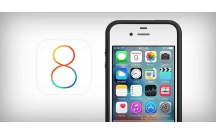
Hướng dẫn kiểm tra tình trạng sign và khóa sign của các phiên bản iOS
5
2.015
250
Tài liệu CNTT khác
5
(New)

Cách lấy lấy lại mật khẩu đăng nhập đã quên trên Macbook
4
903
248
Tài liệu CNTT khác
4
(New)
thông tin tài liệu
Tìm hiểu đăng nhập phiên làm việc của máy tính
) Đăng nhập phiên làm việc.
- Dùng tay nhấn nút Power;
- Chọn tên đăng nhập;
- Nhập mật khẩu;
- Gõ Enter.
) Biểu tượng.
- My Documents.
- My Computer.
- Recycle.
Một số thao tác với biểu tượng:
* Chọn: Nháy chuột vào biểu tượng.
* Kích hoạt: Nháy đúp chuột vào biểu tượng.
* Di chuyển: Nháy chuột để chọn biểu tượng. Thực hiện việc kéo thả để di chuyển biểu tượng tới vị trí mới
Mở rộng để xem thêm
từ khóa liên quan
tài liệu mới trong mục này
tài liệu hot trong mục này
tài liệu giúp tôi
Nếu bạn không tìm thấy tài liệu mình cần có thể gửi yêu cầu ở đây để chúng tôi tìm giúp bạn!
xem nhiều trong tuần
70 câu hỏi trắc nghiệm luyện thi chứng chỉ tin A
Đề thi và lời giải môn xác suất thống kê của trường Học viện ngân hàng
Địa lý 12 Phát triển cây công nghiệp lâu năm Tây Nguyên
Giáo trình Quản trị học của Đại học kinh tế quốc dân
Tiểu luận: Vị trí, vai trò, nhiệm vụ của người Đảng viên với ĐCSVN- Phấn đấu, rèn luyện và tuyên truyền nhân dân của người Đảng viên
Bài tập nâng cao Tiếng Việt lớp 2: Chính tả
yêu cầu tài liệu
Giúp bạn tìm tài liệu chưa có
×



